docker学习(三) 安装docker的web可视化管理工具
2021-06-08 07:03
标签:运行 web sock 成功 支持 分享 war 需要 术语 1.docker是一个一款很轻便的应用容器引擎,为了更好的管理和使用docker,使用web可视化管理工具似乎更符合大多数人的需求。在这里,我给大家分享下自己使用过的几款web工具:docker UI、shipyard、portainer 因为怕自己学术不精误导了初学者,因此我就不使用术语专业名词之类的,就通篇全是通俗的语言,哪怕是一个电脑小白,也会按照这个说明,完成好相应的操作跟安装。之前网上也有很多发帖者,自己都没弄明白集群的真正含义,swarm mode 跟swarm 等概念的区别,胡乱的互相抄袭博客,导致初学的我经历了大大小小的坑绕了弯路。T A T 哭 2.首先放出三个工具的截图。 portainer: shipyard: Docker UI 3.安装 ①UI for docker 这是一款特别轻便的web管理工具。特点:界面一目了然,小白大白均可快速入手;只支持本地docker;可同时开启多个容器 安装过程: 拉取镜像: 运行镜像: ps: ” docker run 【参数】 镜像名 “ 为运行镜像的最基本命令 -d : 即-detach =true , 后台运行 -p : 即 -publish 指定发布的端口,我个人是理解为-port ,端口映射,前面的端口(9000)是计算机的端口,后一个端口是docker 运行容器的端口(9000)。均可自己随意修改 -privileged: 赋予这个容器一些权限可以执行别的操作 -v :挂载,前面的是本机目录,后面的是容器执行创建的虚拟目录 打开浏览器输入localhost:9000 成功运行。 完成后的使用嘛,我相信在座的各位小白大白大佬们都是可以自己捣鼓明白的^ -^ ②shipyard 本来想留到最后写这个的,因为这个比较麻烦,当时困扰了我好几天,后来顿时好了。但是portainer 也有个问题需要大家注意,所以就先讲shipyard吧。 docker学习(三) 安装docker的web可视化管理工具 标签:运行 web sock 成功 支持 分享 war 需要 术语 原文地址:http://www.cnblogs.com/yyagrt/p/7307957.html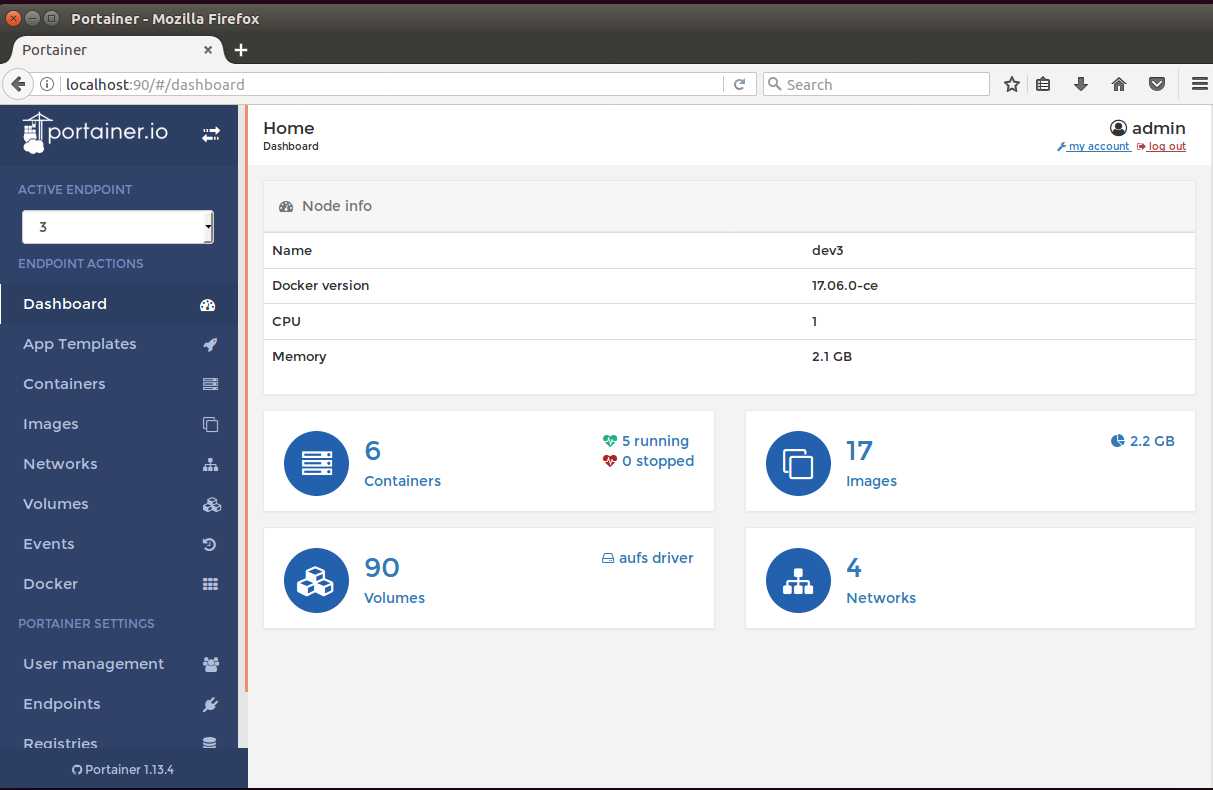
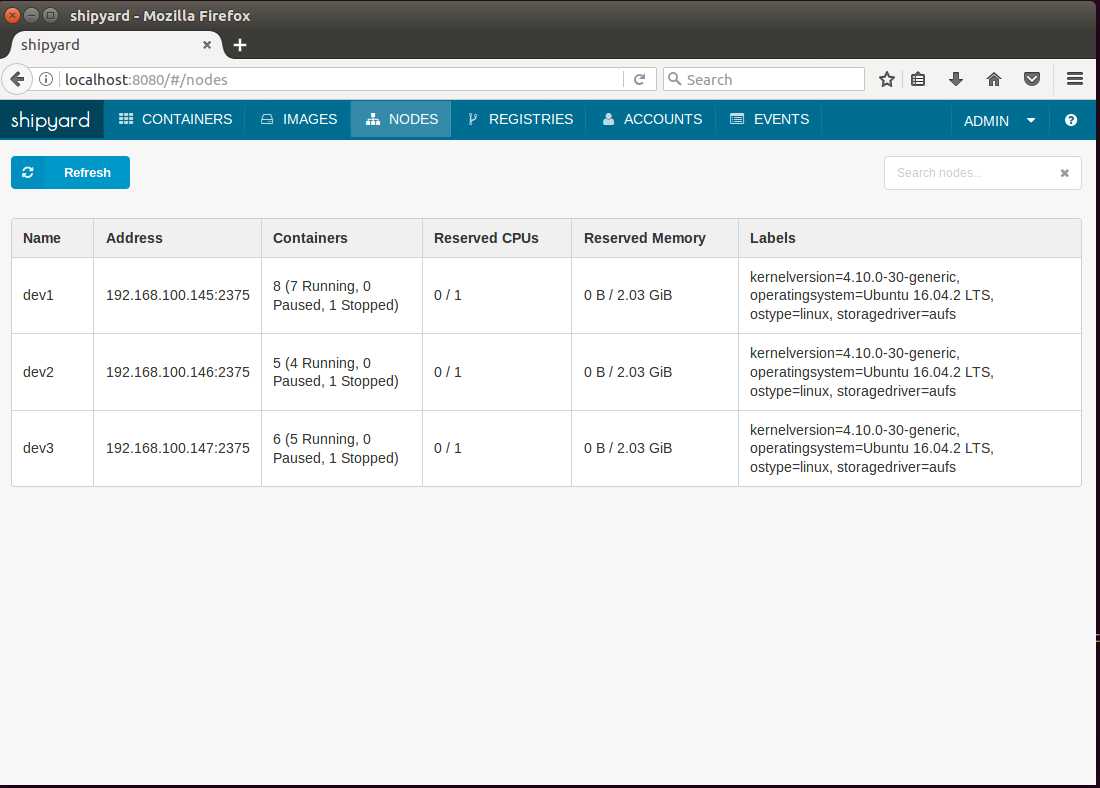
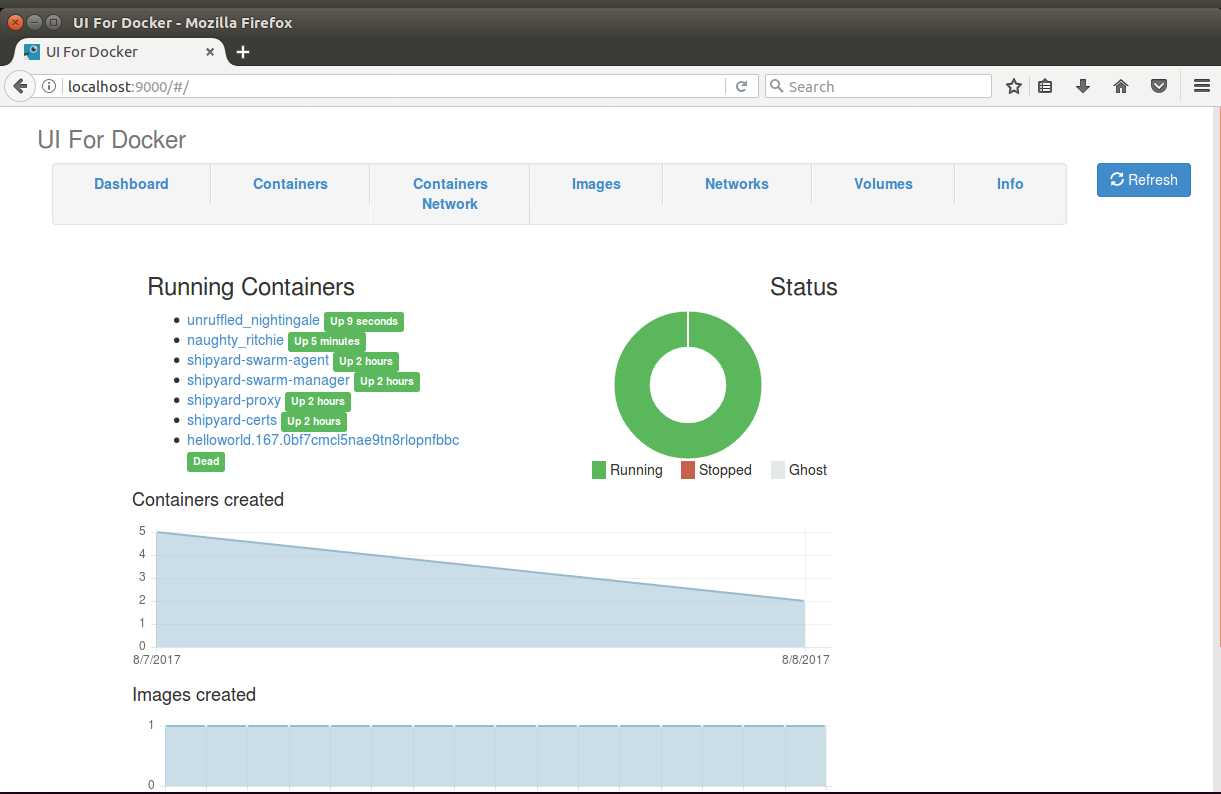
$ docker pull uifd/ui-for-docker

$ docker run -d -p 9000:9000 --privileged -v /var/run/docker.sock:/var/run/docker.sock uifd/ui-for-docker

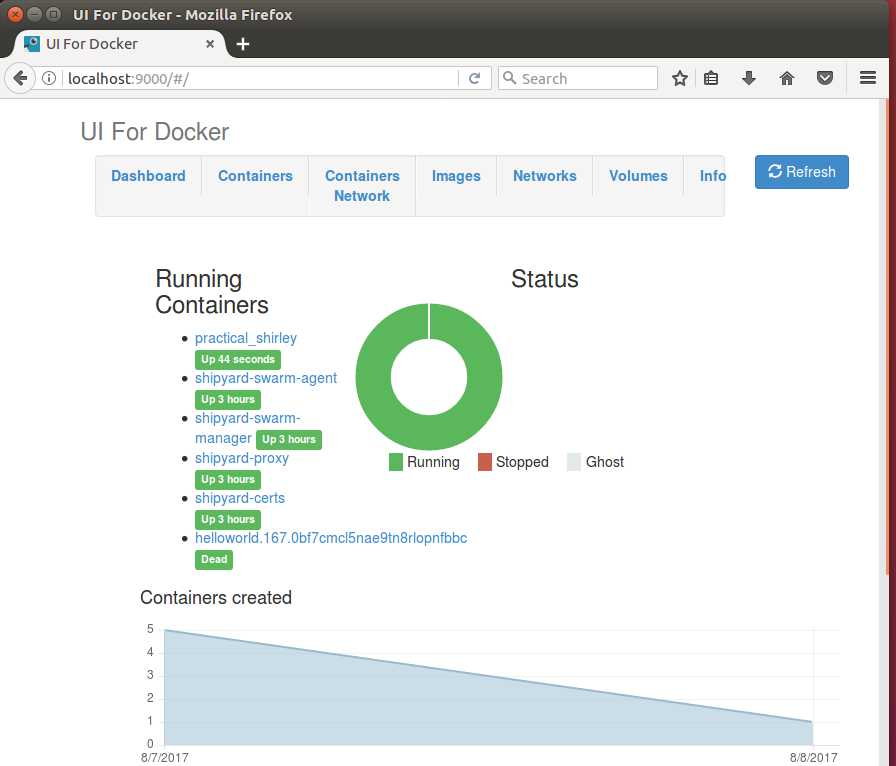
文章标题:docker学习(三) 安装docker的web可视化管理工具
文章链接:http://soscw.com/essay/92105.html